qq个人资料怎么设置隐藏不对外显示?
发布时间:2016-12-22 来源:查字典编辑
摘要:很多人在使用qq时候,都想让一些基本资料不对外显示。或者只对一些好友显示,那么这些要在哪里设置呢。下面小编就为大家介绍qq个人资料怎么设置隐...
很多人在使用qq时候,都想让一些基本资料不对外显示。或者只对一些好友显示,那么这些要在哪里设置呢。下面小编就为大家介绍qq个人资料怎么设置隐藏不对外显示方法,一起来看看吧!
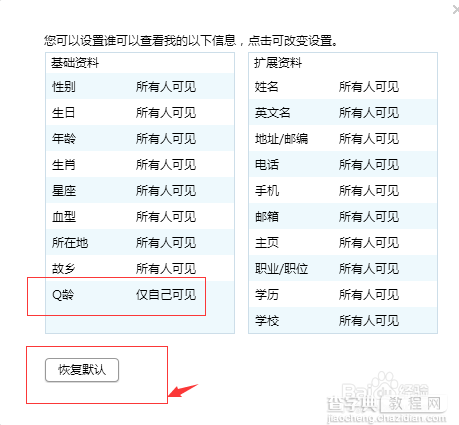
工具/原料
qq基本资料隐藏
方法/步骤
登陆qq客户端之后,在下面找到设置图标,点击进入。
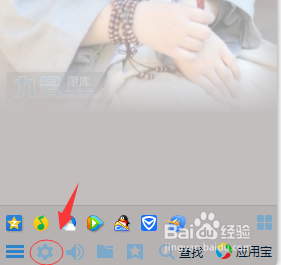
进入设置页面,点击权限设置板块。
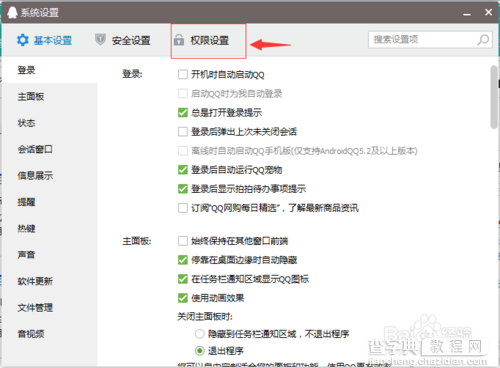
然后在个人资料选项,点击权限设置。
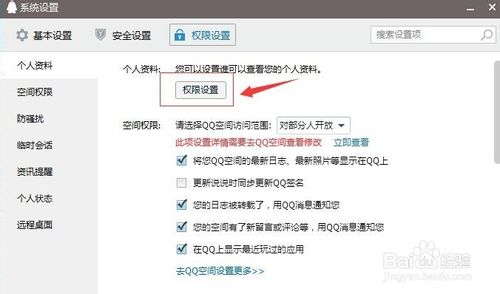
进入之后,我们可以看到一堆信息的显示设置,选择你想设置的选项,点击旁边三角形下拉。
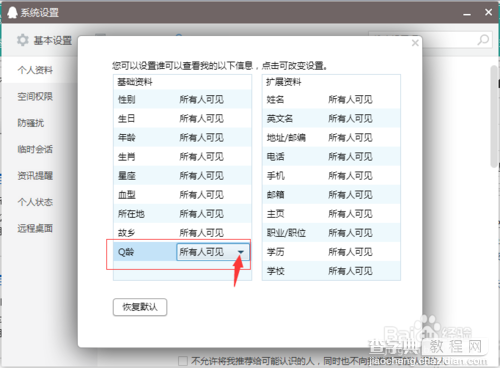
会看到三个选项,根据自己需求选择其中一项即可。
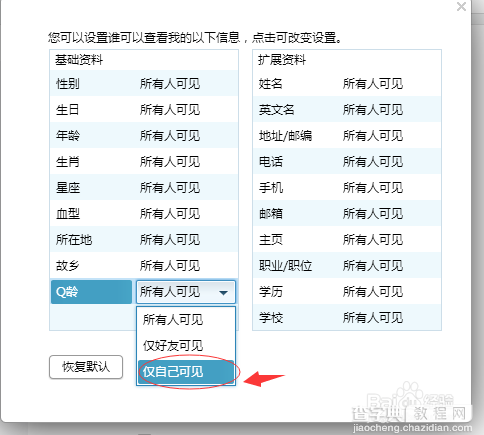
选择之后,就设置成功了。直接关闭即可,如果想恢复到最初的设置,点击恢复默认即可。
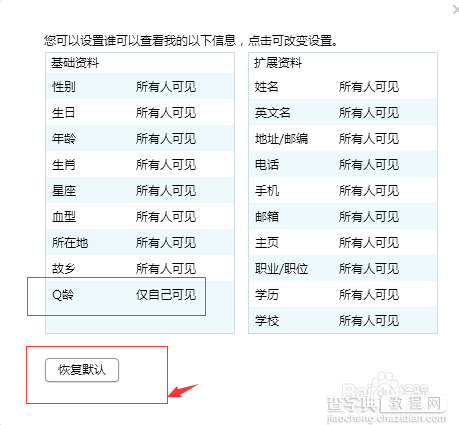
以上就是qq个人资料怎么设置隐藏不对外显示方法介绍,希望能对大家有所帮助!


